初心者にもおすすめな取引所といえば、人気も高くスマホアプリが使いやすい コインチェック(Coincheck)です。
イーサリアムなど取り扱い通貨数は15通貨。
コインチェックの場合は日本円から直接アルトコインを購入することが可能です!

初心者シニアが コインチェック(Coincheck)で口座を開設した
コインチエックで口座を開くには、コインチエック公式ページにある「Coincheck(コインチェック)の口座開設方法を解説【動画付き】」を参考にするのが確実です。
下記のurlから飛べます。
Coincheck(コインチェック)の口座開設方法を解説【動画付き】 | Coincheck(コインチェック)
この記事をまとめたのはコインチェックのプロたちです。
これから仮想通貨を始める方々に「仮想通貨について正しく理解していただき安心して取引できる」ことを目的にわかりやすく書かれています。
私がコインチエックを選んだのは、先日出版された「ビットコインとブロックチェーン」を読んだから。
著者は執行役員の大塚雄介さんです。
初心者にもわかりやすくビットコインを含めた暗号資産の仕組みと背景が平易な表現で語られていることに親しみを感じました。
結構、中の人の持つオーラ、つまり印象は大切です。
なにも知らない初心者向けに書かれた内容を読むと、普通に使っている分には怪しいものでもないことがわかってきました。
暗号資産の仕組みを初めから学びたい人は読んでおいて損しません。
コインチェック(Coincheck) の口座開設の流れ
コインチェック(Coincheck) の口座開設はスマートフォンもしくはパソコンのブラウザから行うことができます。
会員登録から口座の開設までの流れが下記の動画でわかりやすく解説されています。
簡単に済ませたい人はスマホから登録をお勧めします。 ウェブから作ると本人確認手続きに必要な自撮り機能が必要になることから手間がかかります。
口座開設の流れは
①アカウント登録する
②本人確認を行う。
のわずか2ステップです。
用意するものは運転免許証やマイナンバーカードなど顔写真が付いた本人の確認証明証。それに連絡メールアドレス、パスワードです。
口座を開設してみた
さっそく会員登録を済ませ、口座を開設してみました。

公式ページからアプリをダウンロードします。株価のチャートのような画面が表示され、通知の許諾が求められるのでOKを押して先に進みます。

取引に使うメールアドレスを求められます。
このメールアドレスは重要なので忘れないようにします。
お決まりの重要事項説明がずらりと表示されます。
問題がなければスクロール最下行にある同意を押します。

電話番号認証を登録します。
あとで出てくる二重認証手続きなどに必要なため、スマホの電話番号を記入します。

登録メールアドレスに送られてきた認証コードをクリックし、個人情報を登録します。
個人情報の登録が終わると、その内容を確認するため、自分の顔写真と免許証を照合します。
スマホは自動的に自撮りモードになるので片手で免許証を持ちもう片手で自分と免許証を撮ります。
カメラから顔を右に向けろとは、免許証を傾けろと言われます。
偽物でないか確認するためですが慣れていないと自分の顔と免許証を画角の中に正確に収めることができません。
ラッキーなことに、この操作は何度でもリトライできるので慌てずに進めていけば合格します。
ちなみに私は三度目でOKが出ました。

本人確認の受付は、登録したメールに送られてきます。あっという間でした。
スマホから登録した場合でも、メールアドレスとパスワードがあればWebサイトからでも コインチェック(Coincheck) の公式ページにログインが可能です。
二段階認証に戸惑う
結構手間だったのが二段階認証の登録でした。
二段階認証とは口座を乗っ取られないようにするための防御策の一つです。玄関の戸締りに加えてもう一つの鍵を作るようなもので、別の鍵はランダムに切り替わる数字を暗証番号にするという複雑なものです。
二段階認証するために、スマホにもう一つ別のアプリを入れなくてはなりません。

今回はGoogleのAuthenticatorという認証アプリを使います。

このアプリは、鍵をかけたいアプリごとにランダムな6桁の数字を発行し、アプリ側ではこの6桁の数字だけを暗証番号として認めるというものです。
私は GoogleのAuthenticator の登録方法がわからず、30分ほど迷ってしまいました。
この仕組みは、WEBからログインする場合でも使われます。
GoogleのAuthenticatorはスマホのアプリなので、コインチェックをWEBから利用する場合スマホがないと暗証番号が入れられなくなるので注意しましょう。
二重認証の構築は一度作ってしまえばあとはストレスなく使えます。
口座ができたので早速日本円を口座に振り込み、暗号資産に交換しました。
注意する点は、 Coincheck は通貨と暗号資産の交換手数料は無料なのですが、入金や送金などの手数料が場合によっては結構高額なこと。
入金を銀行振込で行う場合の手数料は無料です。 ただし、銀行からCoincheckの口座に振り込む際の振込手数料はユーザーの負担となる点に注意しましょう。 また、コンビニ入金では、30,000円未満の場合は手数料が770円、30,000円以上30万円以下の場合は手数料が1,018円となります。
コンビニから振り込んだりすると手数料の高さに驚きます。
お勧めは給与や年金の振り込みに使っているメインバンクから振り込むこと。メインバンクの中には上顧客向けに他行あての振込料を無料にしている場合もあるのでそれを使いましょう。
感想
手間がかかったのは本人確認と自分の顔の照合と二重認証の二つの作業でした。
片手で自撮りしながら片手で本人確認証に使うマイナンバーカードの角度を変えるのはなかなか難しく、戸惑いました。
何度かトライして終了。大変とはいえたったこれだけで口座が作れるのには技術革新のありがたみを感じます。